안녕하세요. HYEN입니다.
테스트 글까지 하루에 적을 수 있을까 했는데 무사히 작성을 완료하였습니다. 👏🏻👏🏻👏🏻
Azure Private Subnet을 배포하고 NAT Gateway를 통해 아웃바운드 연결을 명시해 주는 테스트를 진행해 보았는데요.
관련된 개념 정리 글은 아래 링크를 확인해 주세요!
https://with-cloud.tistory.com/43
Azure Private Subnet과 Azure NAT Gateway란?
안녕하세요. HYEN입니다. 오늘은 Azure Private Subnet과 Azure NAT Gateway에 대해 알아보도록 하겠습니다. Azure Private Subnet이 Public Preview 형태로 제공되고 있어 기존의 subnet과 어떤 차이가 있는지 알고 싶어
with-cloud.tistory.com
그렇다면 바로 본론으로 들어가 보도록 하겠습니다.
Contents
1. 시나리오 확인
이번 글의 시나리오는 다음과 같습니다.
- 가상 네트워크 내 Private Subnet 생성
- 가상 머신 두 대 생성 (한 대에만 Public IP attach)
- 가상 머신 접속 후 인터넷 접근 가능 여부 확인
- Azure NAT Gateway 생성
- Subnet과 Azure NAT Gateway 연결
- Public IP가 attach 되지 않은 가상 머신에서 인터넷 접근 가능 여부 확인
이를 위해 지금부터 테스트 환경을 구성해 보도록 하겠습니다.
2. 테스트 환경 구성
2.1 가상 네트워크 내 Private Subnet 생성하기
Private Subnet을 포함하는 가상 네트워크를 생성합니다.
※ 참고 사항 ※
현재 Private Subnet의 경우 Public Preview 상태이기 때문에 Subnet을 생성하는 단계에서만
"프라이빗 서브넷 사용(기본 아웃바운드 액세스 없음)" 옵션을 사용하여 Private Subnet을 배포할 수 있습니다.
(배포 이후에는 변경이 불가하며, 기존 Subnet도 Private으로 변경할 수 없습니다.)
- [기본 사항] 탭

- [IP 주소] 탭
- "프라이빗 서브넷 사용(기본 아웃바운드 액세스 없음)" 옵션을 반드시 활성화해야 합니다.
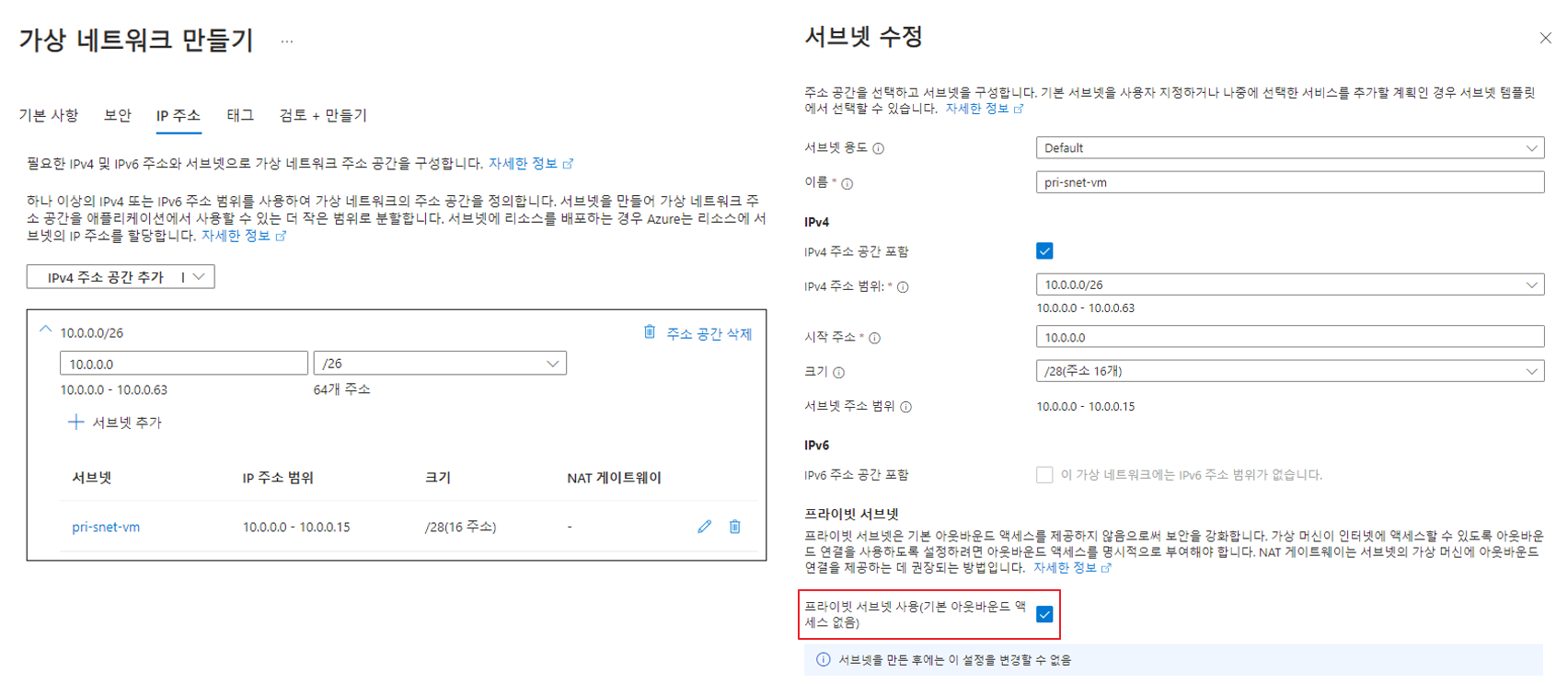
- [검토 + 만들기] 탭에서 유효성 검사 후 [만들기] 버튼을 클릭하여 [가상 네트워크] 생성을 완료합니다.
2.2 가상 머신 생성하기
가상 머신은 두 대를 생성하여 하나는 공인 IP를 attach 하고 하나는 공인 IP를 attach 하지 않습니다.
이렇게 두 대의 가상 머신을 생성하는 이유는 다음을 확인하기 위해서입니다.
- 공인 IP가 attach 된다면 가상 머신에 명시적인 아웃바운드 연결이 생성이 된 것이기 때문에 Private Subnet 내에 있는 가상 머신이라고 하더라도 인터넷 통신이 가능합니다.
- 공인 IP가 없어 명시적인 아웃바운드 연결이 없는, Private Subnet 내에 있는 가상 머신은 인터넷 통신이 불가합니다.
지금부터는 가상 머신을 생성해 보도록 하겠습니다.
- [기본 사항] 탭
- 첫 번째 가상 머신을 생성한 후 가상 머신의 이름만 변경해서 두 번째 가상 머신을 생성합니다.
(ex. vm-test-hyein-02)
- 첫 번째 가상 머신을 생성한 후 가상 머신의 이름만 변경해서 두 번째 가상 머신을 생성합니다.
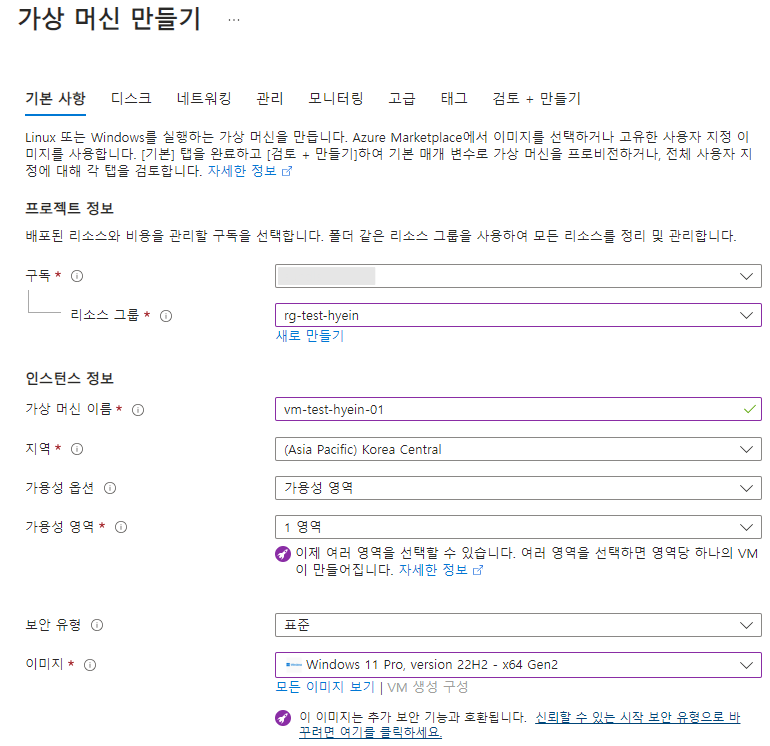

- [네트워킹] 탭
- vm-test-hyein-01의 경우 공인 IP를 생성해야 하며, vm-test-hyein-02의 경우 공인 IP를 생성하지 않도록 "없음"을 선택합니다.
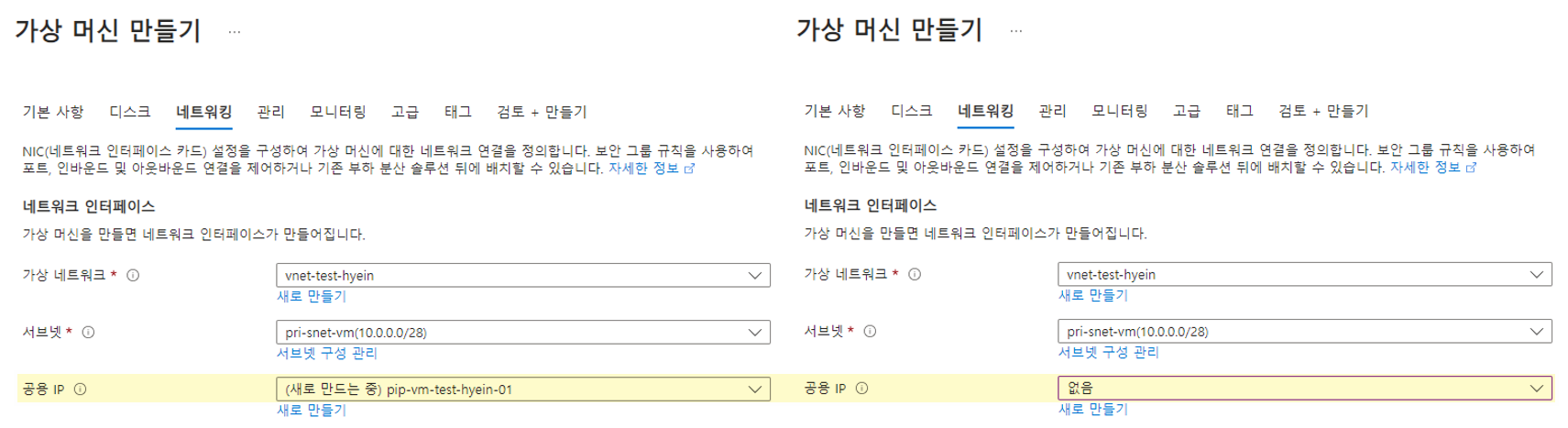
- [검토 + 만들기] 탭에서 유효성 검사 후 [만들기] 버튼을 클릭하여 [가상 머신] 생성을 완료합니다.
2.3 가상 머신 → 인터넷 접근 가능 여부 확인하기
먼저, 공인 IP가 attach 된 가상 머신에 접근합니다.
그 후 Microsoft Edge를 실행하여 "Azure"를 검색합니다.

위와 같이 인터넷 접근이 가능한 것을 확인할 수 있습니다.
다음은 해당 가상 머신 (vm-test-hyein-01)에서 공인 IP가 attach 되지 않은 가상 머신 (vm-test-hyein-02)에 접근해 보도록 하겠습니다.

그 후 동일하게 Microsoft Edge에서 "Azure"를 검색해 보겠습니다.
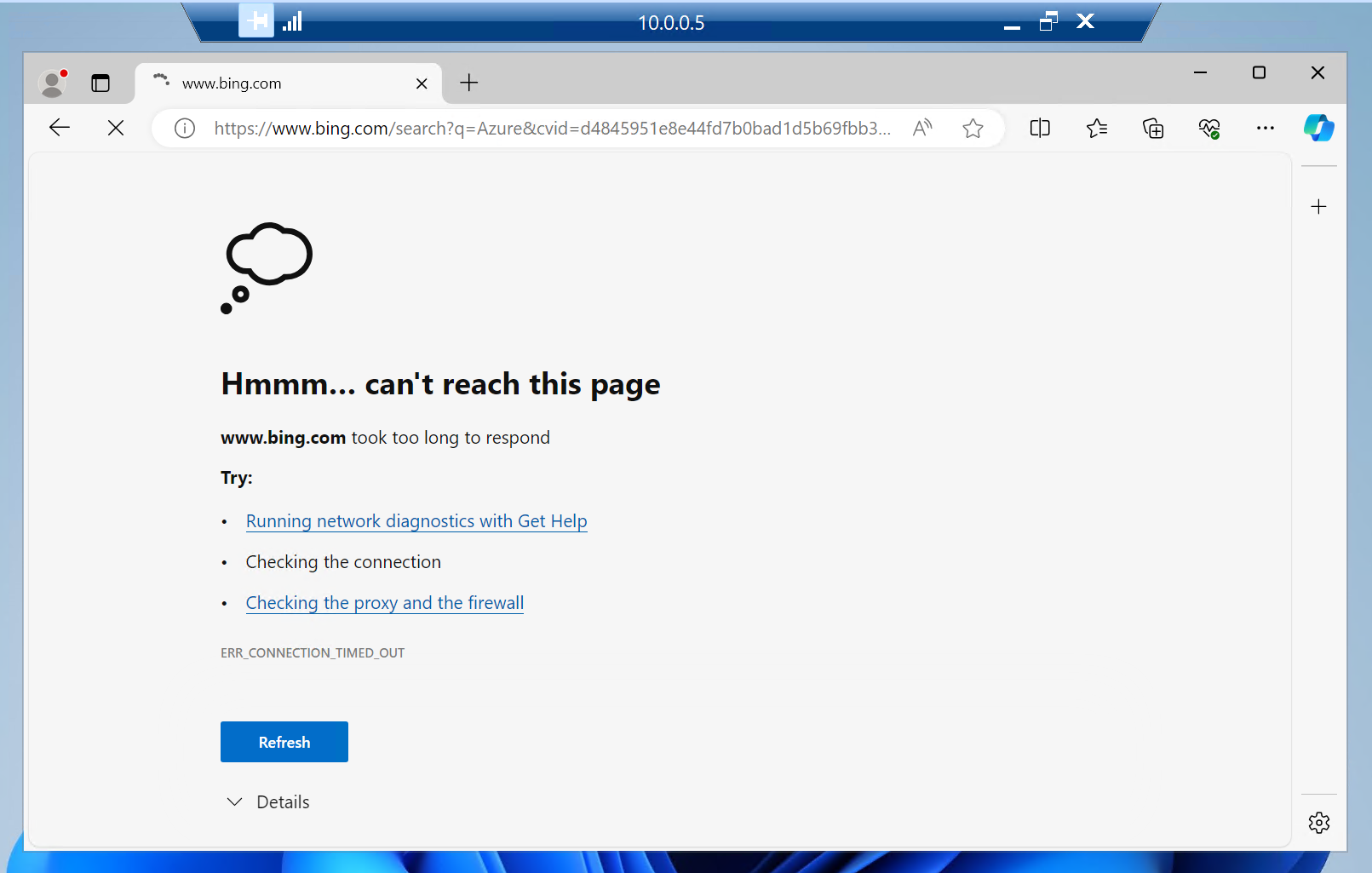
아까와는 다르게 인터넷 접근이 불가한 것을 확인할 수 있습니다.
Private Subnet 내에 존재하는 가상 머신이기 때문에 아웃바운드에 대해 명시적으로 구성을 해주지 않는다면 인터넷으로의 접근이 불가한 것을 알 수 있습니다.
2.4 Azure NAT Gateway 생성하기
공인 IP가 없는 가상 머신 (vm-test-hyein-02)에 대해서 인터넷 접근이 가능하도록 Azure NAT Gateway를 생성해 주도록 하겠습니다.
- [기본 사항] 탭
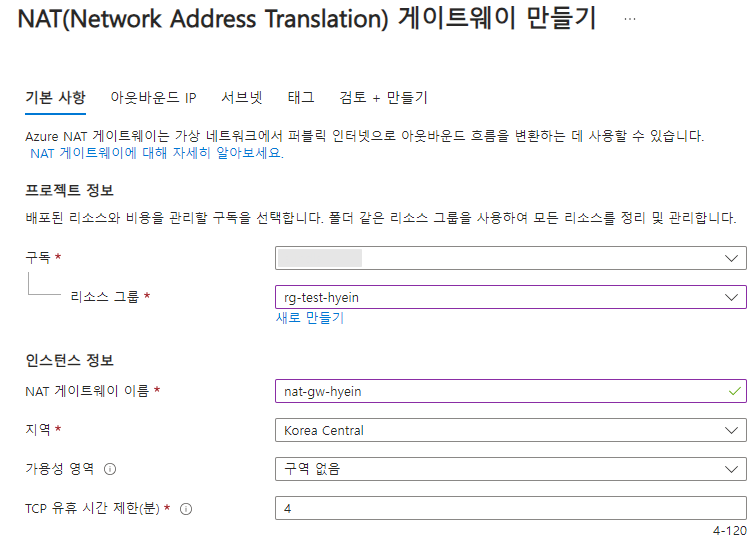
- [아웃바운드 IP] 탭
- 본 테스트에서는 [공용 IP 접두사]는 생성하지 않도록 하겠습니다.
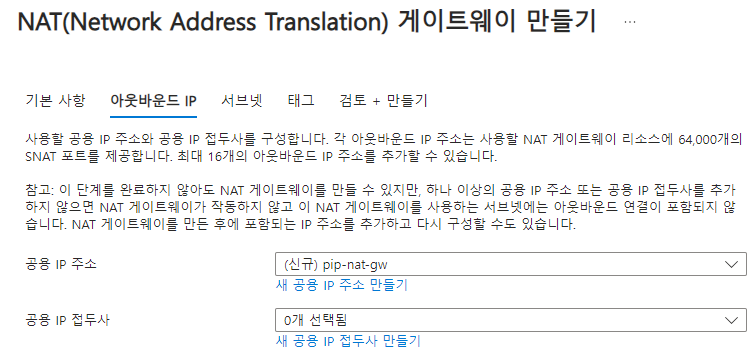
- [서브넷] 탭
- 가상 머신들이 배포되어 있는 Subnet을 선택합니다. (pri-snet-vm)

- [검토 + 만들기] 탭에서 유효성 검사 후 [만들기] 버튼을 클릭하여 [NAT Gateway] 생성을 완료합니다.
2.5 Public IP가 attach 되지 않은 가상 머신에서 인터넷 접근하기
다시 가상 머신 (vm-test-hyein-02)에 접속하여 다시 한번 "Azure"를 검색합니다.

상기 스크린 샷과 같이 이번에는 정상적으로 인터넷에 접근이 가능한 것을 확인할 수 있습니다.
또한 검색 창에 My Ip Address를 검색하여 공인 IP를 확인해 보면,
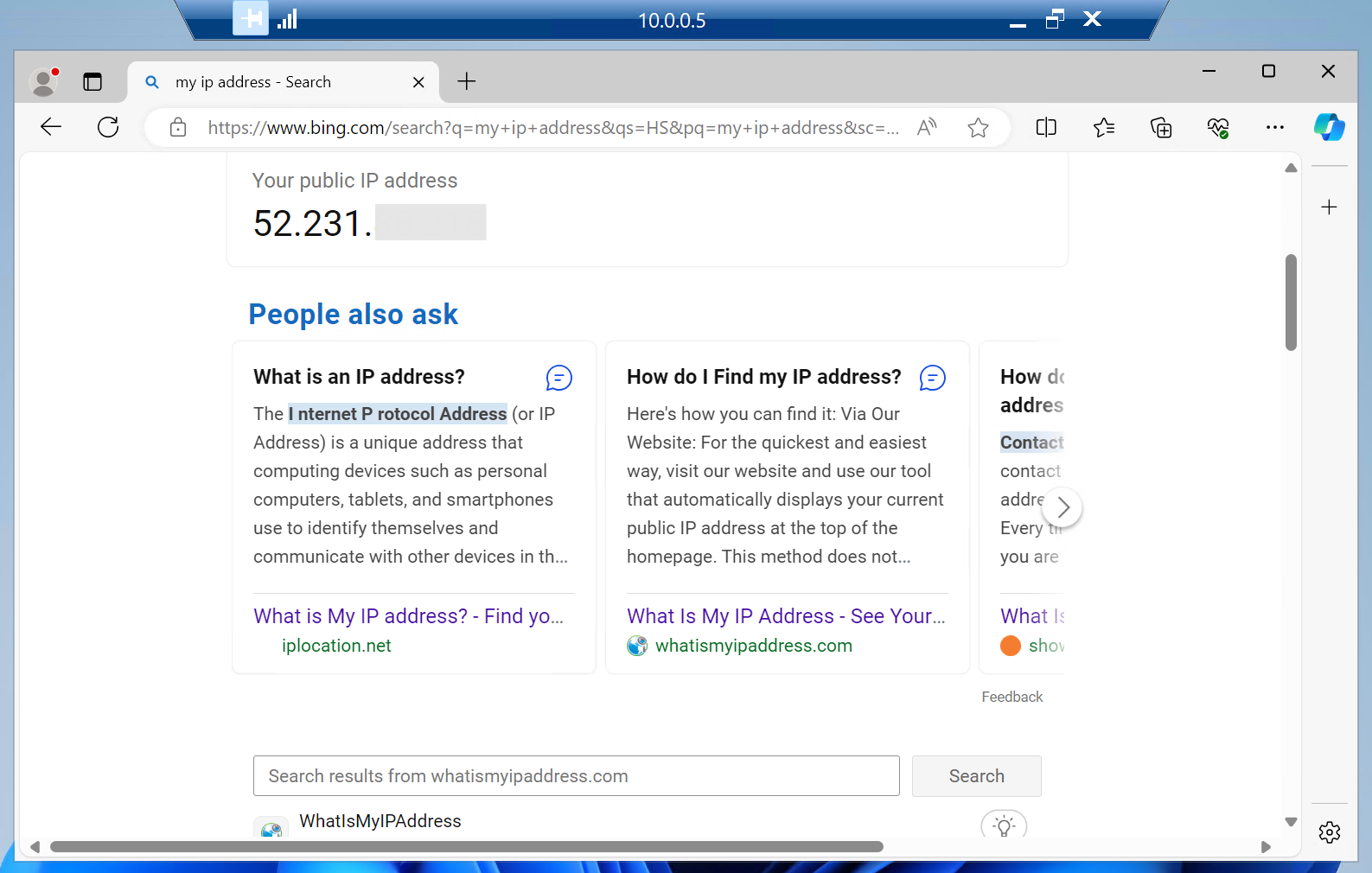
52.231로 시작하는 공인 IP가 출력되는 것을 확인할 수 있습니다.
Azure Portal 상에서 [NAT Gateway] > [설정] > [아웃바운드 IP] 탭을 클릭하면 해당 IP는 NAT Gateway의 아웃바운드 IP 임을 알 수 있습니다.

참고로, 공인 IP가 붙은 가상 머신의 경우
NAT Gateway와 연결되지 않을 경우 My IP Address는 해당 가상 머신의 공인 IP가 되지만,
NAT Gateway와 연결된 경우 My IP Address는 NAT Gateway의 공인 IP가 됩니다.
(NAT Gateway가 Subnet과 연결되었기 때문에 공인 IP가 붙은 가상 머신도 영향을 받게 됩니다.)
이상으로 Azure Private Subnet + Azure NAT Gateway에 대한 테스트를 마치도록 하겠습니다.
다음에 더 재밌고 유익한 글로 돌아오겠습니다! 🙉
'TOPIC > Cloud' 카테고리의 다른 글
| Azure Route Table 공부하기 (1) (1) | 2024.04.26 |
|---|---|
| Azure Container Login 시 발생할 수 있는 에러 해결하기 (1) | 2024.04.26 |
| Azure Private Subnet과 Azure NAT Gateway란? (0) | 2024.04.23 |
| Azure Cloud Shell에 Private하게 접근하기 (2) (1) | 2024.04.03 |
| Azure Cloud Shell에 Private하게 접근하기 (1) (0) | 2024.04.01 |